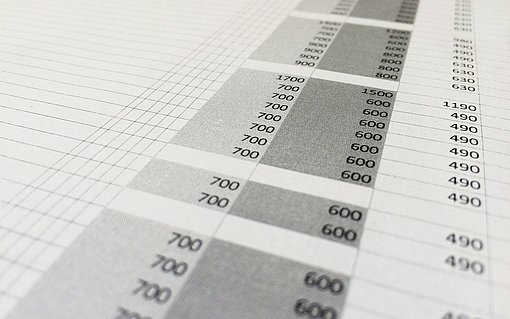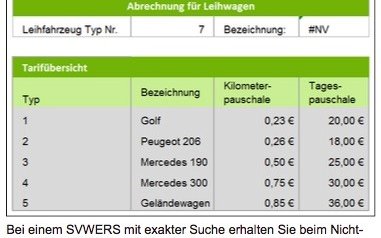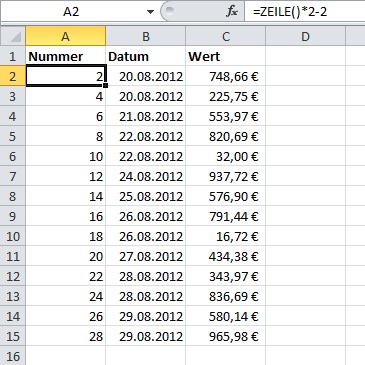
Excel-Listen in Zweierschritten durchnummerieren
Sie möchten Listen nummerieren und Nummerierung dabei aber nicht fortlaufen durchführen, sondern beispielswiese in Zweierschritten? Solche Nummerierungen können Sie so aufbauen dass die Zeilennummerierung auch erhalten bleibt, wenn Elemente in die Liste eingefügt oder aus ihr gelöscht werden.
Feste Konstanten können Sie als Zeilennummern dann nicht verwenden, weil sie sich nach dem Löschen oder Einfügen einer Zeile nicht verändern. Setzen Sie stattdessen die Funktion ZEILE ein:
=ZEILE()*2
Mit diesem Ausdruck sorgen Sie dafür, dass Excel immer die Zeilennummer multipliziert mit Zwei in der Zelle anzeigt, in der sich die Formel befindet. Wenn Sie den obigen Ausdruck also in Zelle B3 schreiben, ist das Ergebnis 6, in Zelle A1000 ist das Ergebnis 2000.
Indem Sie von der aktuellen Zeilennummer die Zeilen oberhalb der Liste abziehen, erhalten Sie eine Die folgende Abbildung zeigt, wie eine solche Nummerierung in Zweierschritten in einer Tabelle aussehen kann:

Die Tabelle in der Abbildung setzt in Zelle A2 beispielsweise die folgende Formel ein:
=ZEILE()*2-2
Damit beginnt die Nummerierung bei der Zahl 2 (das Doppelte der Zeilennummer 2 abzüglich 2) und setzt sich dann in Zweierschritten fort.